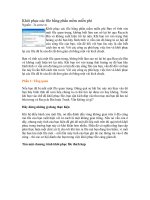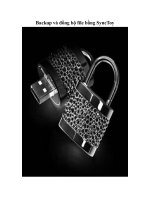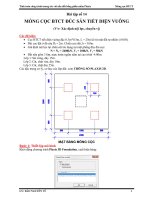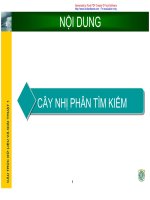CÁCH NÉN VÀ GIẢI NÉN FILE BẰNG PHẦN MỀM WINRAR
Bạn đang xem bản rút gọn của tài liệu. Xem và tải ngay bản đầy đủ của tài liệu tại đây (2.89 MB, 23 trang )
CÁCH NÉN VÀ GIẢI
NÉN FILE BẰNG
PHẦN MỀM
WINRAR
Cách nén và giải nén các file có thể không còn quá xa lạ với hầu hết
mọi người sử dụng máy tính. Đặc biệt có khá nhiều phần mềm cung
cấp miễn phí cho người dùng tính năng nén và giải nén thư mục hoặc
tập tin. Trong phạm vi của bài viết này, mình sẽ giới thiệu với mọi
người phần mềm rất nổi tiếng Winrar. Đây là một công cụ không thể
thiếu với các bạn thường xuyên làm việc với máy tính.
Giới thiệu về phần mềm nén và giải
nén Winrar
Các bạn có thể tải phần mềm winrar hoàn toàn miễn phí về để cài
đặt. Tải về ở liên kết: />
Một số ưu điểm của phần mềm giải nén winrar đó là:
Có dung lượng thấp, rất nhẹ khi được cài vào máy tính.
Việc tải phần mềm giải nén Winrar về hoàn toàn miễn phí
Khả năng chia nhỏ file ra để nén. Nhất là có thể nối các file nén lại với nhau mà
không làm giảm đi chất lượng của file gốc
Tương thích với tất cả các hệ điều hành. Với Windows thì nó hoạt động trên cả
phiên bản windows 64bit và windows 32bit đều rất tốt.
Một điểm cộng nữa của phần mềm winrar đó là: Có thể tìm, sửa chữa và khôi
phục các file bị lỗi trong lúc giải nén và nén file.
Phần mềm Winrar có thể nén và giải nén với hầu như tất cả các định dạng file
nén hiện nay. Ví dụ như zip, rar, iso, 7z, arj, cab, xz, Lz, ace, gzip….
Với các thế mạnh như trên. Winrar hiện nay đang là một trong những
phần mềm cung cấp tính năng nén và giải nén mạnh mẽ nhất.
Phần mềm nén và giải nén
winrar
1. Cách nén File với Winrar
Về cách dùng từ ở đây là nén file, tuy nhiên thực tế là: Winrar cho ta chức
năng nén file và nén thư mục thành 1 file nén.
Để nén một file hoặc một thư mục thì các bạn click chuột phải vào file hoặc
thư mục cần nén. Click chọn vào Add to archive như hình dưới.
Cửa sổ Archive name and parameters mở lên. Các mục được mình
khoanh tròn các bạn lưu ý nhé.
Archive name: Tên của file sau khi nén.
Archive format: là định dạng của file nén được xuất ra.
Sau khi đặt tên của file nén như trên và lựa chọn định dạng xuất ra thì bạn
click vào OK để bắt đầu nén.
Và khi thư mục hoặc file được nén xong. Bạn có thể thấy rõ dung lượng của
file nén đã giảm rõ rệt như hình dưới.
Một cách thực hiện nén file nhanh chóng hơn đó là bạn click chuột
phải vào file hoặc thư mục cần nén. Sau đó click chọn Add to
“tên_file.Rar” giống như hình dưới.
Ngay lập tức tên file nén với định dạng .rar được tạo thành.
Các chức năng nén còn lại của Winrar có thể bạn cũng ít sử dụng hơn
đó là: Compress and email…để nén file và gửi ngay qua Email.
Chức năng tiếp theo là Compress to Tên file.rar” and email để
nén nhanh 1 file hoặc thư mục và gửi qua Email.
Rất đơn giản với tính năng nén file và thư mục của Winrar phải không
nào.
2. Cách giải nén file bằng
Winrar
Đối với việc giản nén các file bằng phần mềm Winrar được thực hiện
rất đơn giản chỉ bằng vài click chuột. Cụ thể các bạn thực hiện như
sau:
Bạn click chuột phải vào file nén cần giải nén. Sau đó click
chọn Extract files…như hình ở dưới.
Sau đó cửa sổ Extraction path and options mở lên. Lúc này bạn
chọn nơi lưu trữ các file và thư mục sau khi được giải nén.
Click chọn vào OK để hoàn thành. Và file sau khi được giải nén sẽ cho
ta kết quả là thư mục chứa các file sau khi giải nén.
Ngoài ra các bạn có thể giải nén nhanh bằng việc click chuột phải vào
file nén. Và sau đó click chọn Extract here. Kết quả ta thu được sẽ là
các file được giải nén ngay tại thư mục chứa file nén.
Bạn có thể giải nén một cách nhanh chóng với tên thư mục được tạo
tự động với tên file nén ban đầu.
Ngoài ra các bạn có thể nén file và sử dụng mật khẩu để tăng độ an
toàn cho file sau khi nén. Muốn giải nén được thì người dùng cần phải
nhập mật khẩu của file nén.
Hướng dẫn cách đặt mật khẩu
cho file nén:
Click chuột phải vào file hoặc thư mục cần nén. Ở đây mình sẽ nén
thư mục “hoangtham.com” nhé.
Tiếp theo các bạn click vào Add to Archive. Cửa sổ Archive name
and parameters mở lên.
Đến đây bạn click chọn vào Set password…để tiến hành đặt mật
khẩu cho file nén.
Cuối cùng bạn click chọn vào OK để hoàn thành. Những lần sau bạn
muốn giải nén file thì cần nhập mật khẩu mới có thể giải nén thành
công được nhé.
3. Cách chia nhỏ file, cách gộp
file bằng phần mềm Winrar
Phần mềm nén và giải nén Winrar còn có một chức năng rất hay đó
là: Có thể giúp người dùng chia nhỏ file trước khi nén. Mục đích của
việc chia nhỏ file trước khi nén là bởi nhiều dịch vụ lưu trữ dữ liệu giới
hạn dung lượng file upload lên. Chính vì vậy, với 1 file dữ liệu có dung
lượng lớn ban đầu, bạn có thể chia nhỏ thành các file nén với dung
lượng thấp hơn rất nhiều.
Ví dụ với 1 file cụ thể. Mình cần upload 1 bộ phim lên mạng để chia sẻ
cho anh em. Nhưng với dung lượng hơn 1GB thì thật khó khăn cho
việc upload. Lúc này mình sẽ chia nhỏ nó ra thành 10 file .rar để
upload lên mạng.
Bạn click chuột phải vào bộ phim, sau đó chọn Add to archive…
Cửa sổ mới hiện lên, lúc này bạn để ý dòng Split to volumes, size
Bạn nhập dung lượng của mỗi file nhỏ vào và click chọn OK. Kết quả
như hình dưới đây. Dung lượng file ta đã chia nhỏ cho mỗi file là 120
MB để nén lại.
Kết quả ta được các file nén như hình dưới:
Nếu các bạn muốn giải nén và nối gộp các file lại với nhau để trở
thành một bộ phim hoàn chỉnh như ban đầu thì làm thế nào. Rất đơn
giản, bạn click chuột phải vào file nén đầu tiên. Và sau đó là tiến hành
giải nén bình thường. Winrar sẽ tự động giải nén và nối các file lại
thành file hoàn chỉnh như ban đầu. OK!
Lời kết
Winrar là một trong số những phần mềm hỗ trợ người dùng trong việc
nén và giải nén file mạnh mẽ nhất. Các bạn có thể dễ dàng tải winrar
về và cài đặt miễn phí. Việc cài đặt dễ dàng đối với tất cả các hệ điều
hành hiện nay. Với những hướng dẫn cách nén và giải nén bằng
Winrar trên đây. Mình hy vọng sẽ giúp ích cho mọi người trong công
việc. Chúc các bạn thành công!